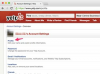Когато програмите се изтеглят и инсталират или когато Microsoft изпраща актуализации за вашата операционна система, тези промени на вашия компютър може понякога да доведе до конфликти със съществуващите програми или да доведе до неефективно изпълнение на компютъра ви. Компютрите с операционна система Windows могат да бъдат възстановени до предишни настройки чрез помощната програма за възстановяване на системата. Всеки път, когато се правят големи актуализации на операционната система, Windows създава точка за възстановяване. Точките за възстановяване също се създават на планирани интервали. Ако компютърът ви има проблеми след актуализация, можете да възстановите компютъра до определени точки за възстановяване.
Етап 1
Щракнете върху "Старт" | "Всички програми" |"Аксесоари" | "Системни инструменти" | "Възстановяване на системата", за да стартирате помощната програма за възстановяване на системата.
Видео на деня
Стъпка 2
Изберете „Избор на различна точка за възстановяване“.
Стъпка 3
Изберете точката за възстановяване, към която искате да върнете компютъра си от списъка с налични точки за възстановяване и щракнете върху „Напред“.
Стъпка 4
Изберете „Край“, ако сте доволни от вашата точка за възстановяване. Изберете „Назад“, ако искате да изберете друга точка за възстановяване. Изберете „Отказ“, ако промените решението си и не искате да възстановите системата си до предишна дата.
Бакшиш
Процесът на възстановяване не премахва лична информация от вашия компютър; засяга само системни файлове и драйвери.
Внимание
Възстановяването на компютъра ви до предишна дата не може да бъде отменено. Уверете се, че сте избрали правилната точка за възстановяване. Не изключвайте компютъра си по време на процеса на възстановяване. Ако възстановявате лаптоп, уверете се, че е включен, така че изтощена батерия да не прекъсне процедурата по възстановяване.